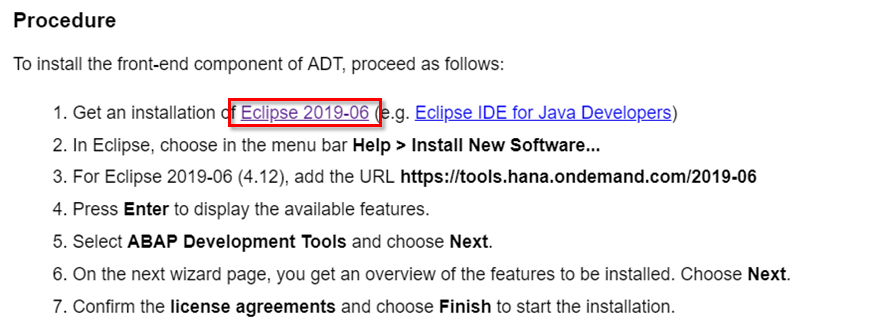はじめに
CDSビューの開発など、ABAPの新しい機能を使うためにABAP Development Tools (ADT) を利用する必要があります。ADTはEclipseのプラグインです。
この記事では、ADTをインストールする方法について説明します。
<前提>
SAP GUIがインストール済であること
ステップ
- Eclipseをインストールする
- ABAP開発のためのプラグインをインストールする
- SAPシステムに接続する
Eclipseをインストールする
以下のページにあるリンクをクリックし、Eclipseのダウンロードページに行きます。
https://tools.hana.ondemand.com/#abap
Eclipse IDE for Enterprise Java Developersをダウンロードします。
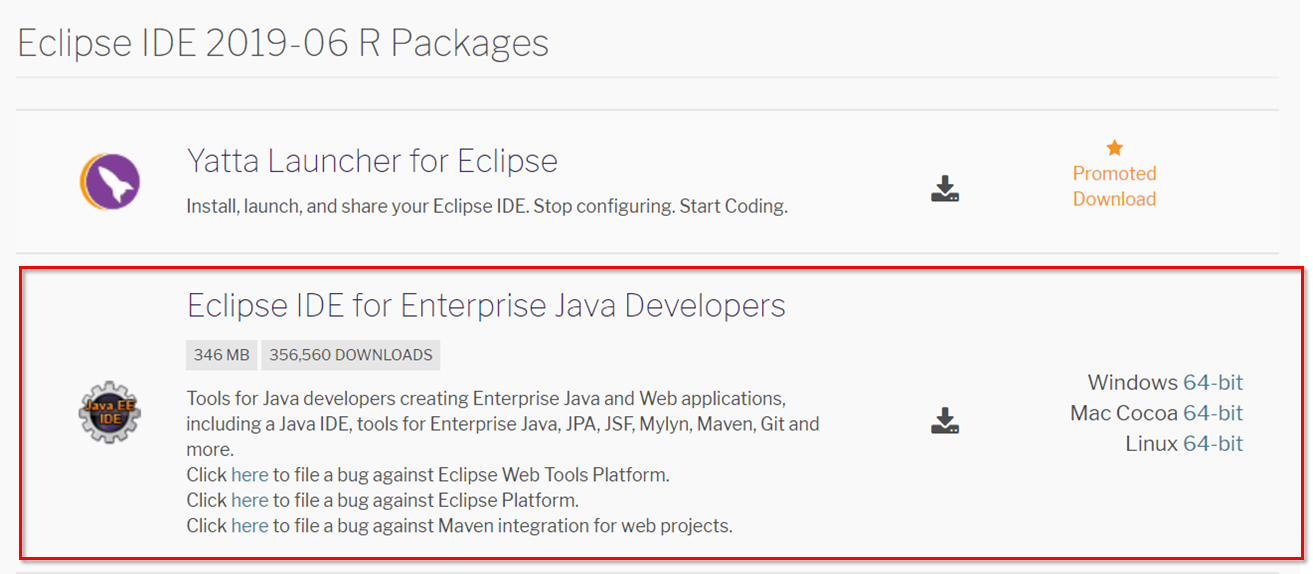
ダウンロードされたzipファイルを展開したいディレクトリに格納し、解凍します。
※私は右クリック>ここに解凍でやってしまいましたが、win-rarというツールをインストールしてから実行するのが推奨だそうです。
http://eclipse.az-prolog.com/install/eclipse_install/
解凍が終わるとeclipseフォルダが立ち上がります。Eclipseのアイコンをクリックして起動します。
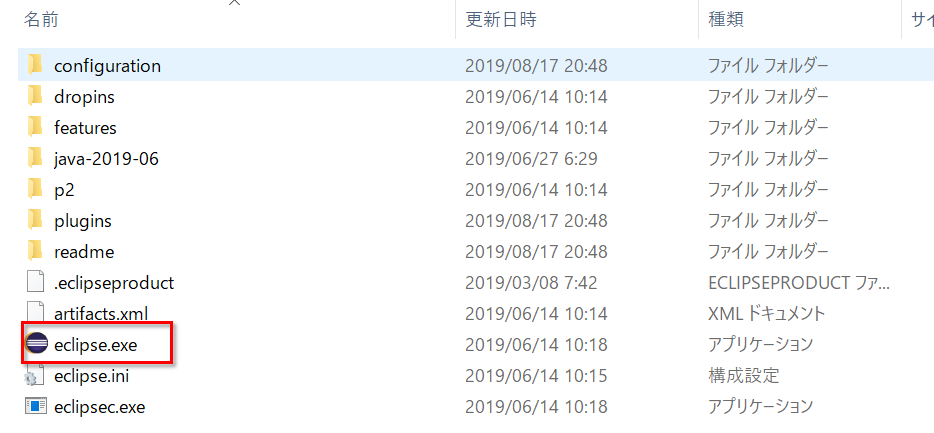
開発オブジェクトを保存する先のフォルダを聞かれるので、任意の場所を指定します。
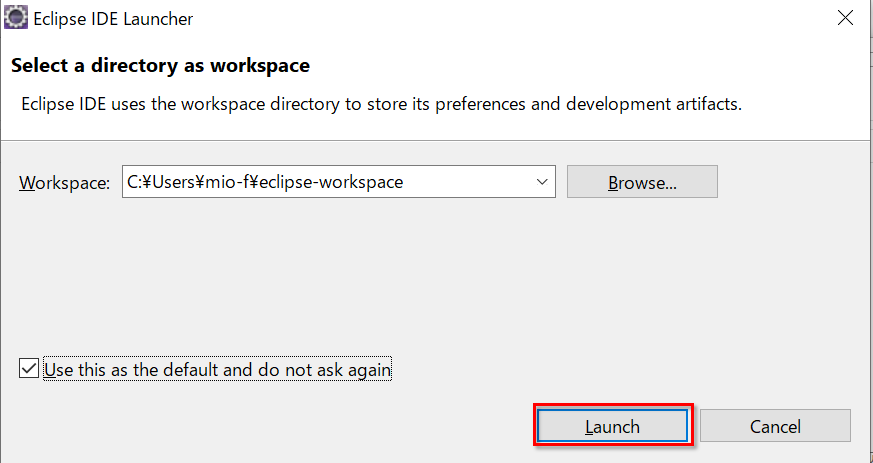
ABAP開発のためのプラグインをインストールする
Help>Install New Software...をクリックします。
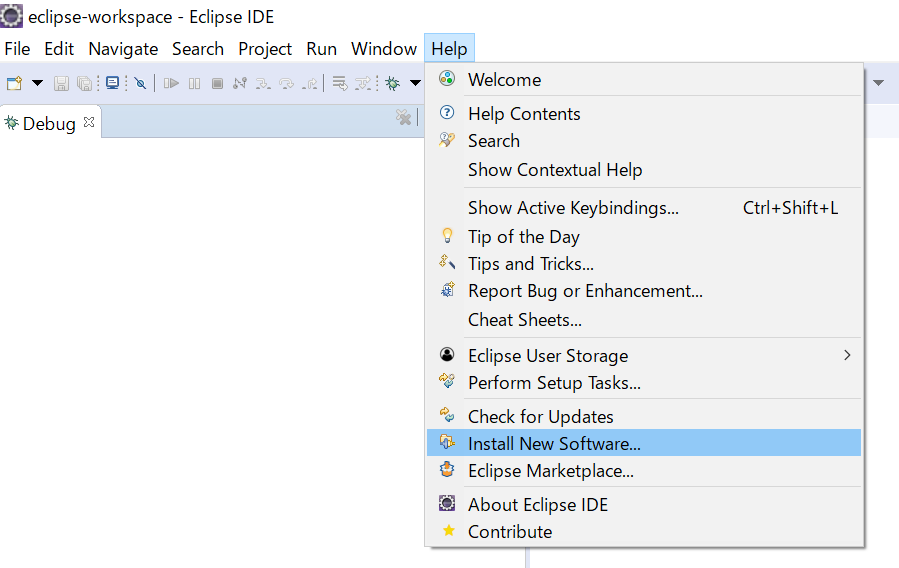
Toolのページに記載されたURLを入力し、Enterを押します。バージョンによってURLが変わる可能性があるので、必ずToolのページを参照してください。
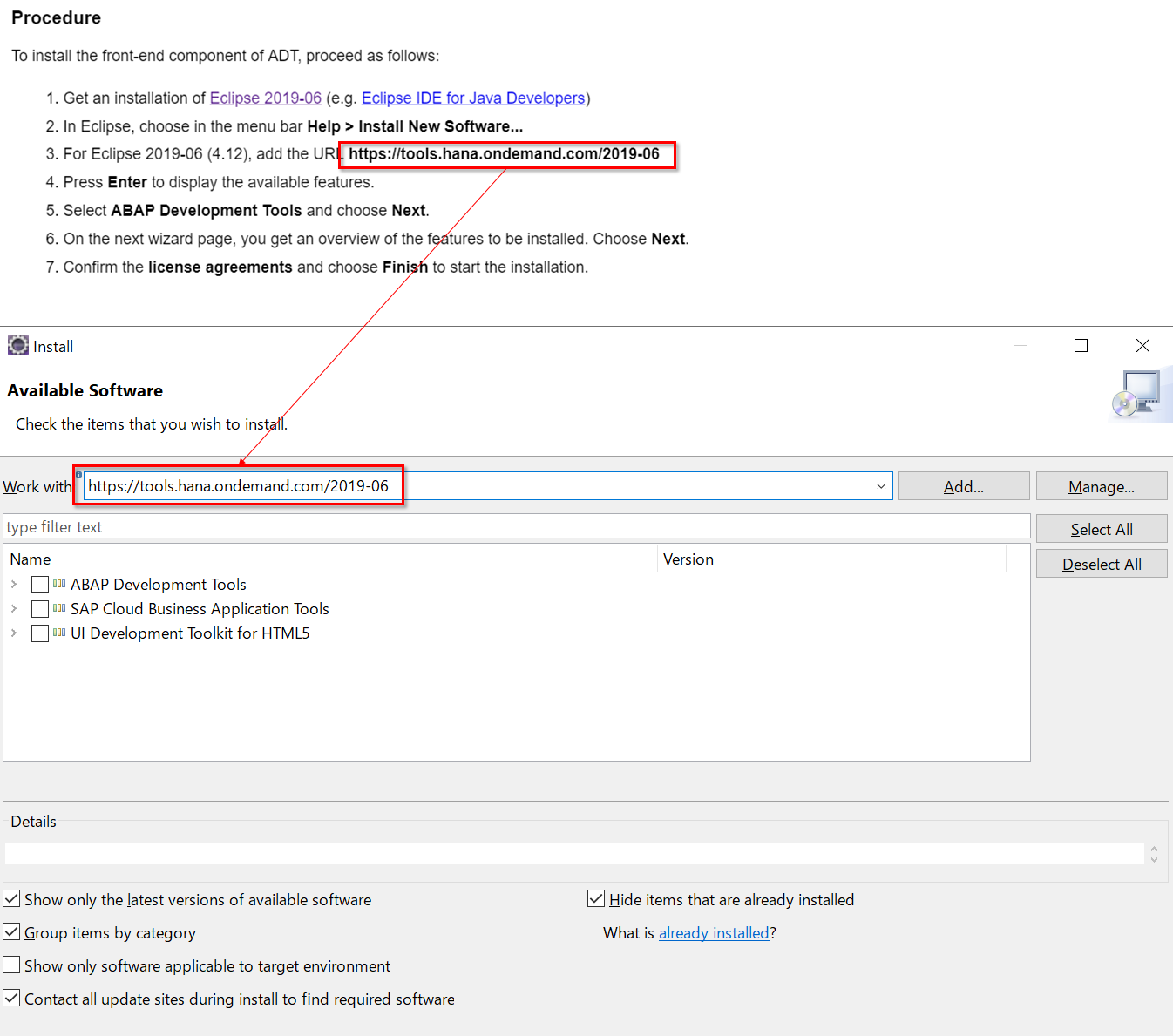
"ABAP Development Tools"にチェックを入れ、"Next"を押します。
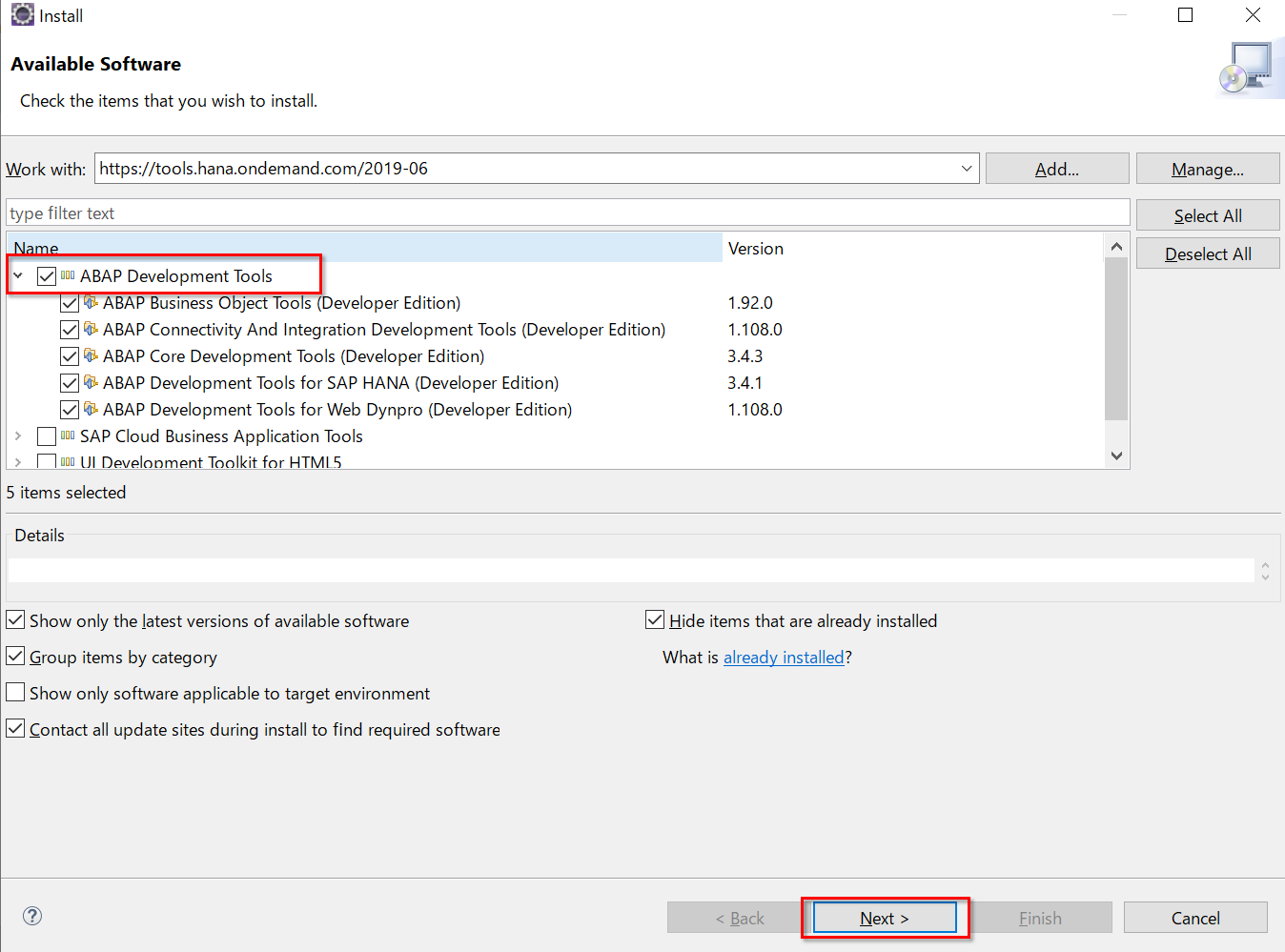
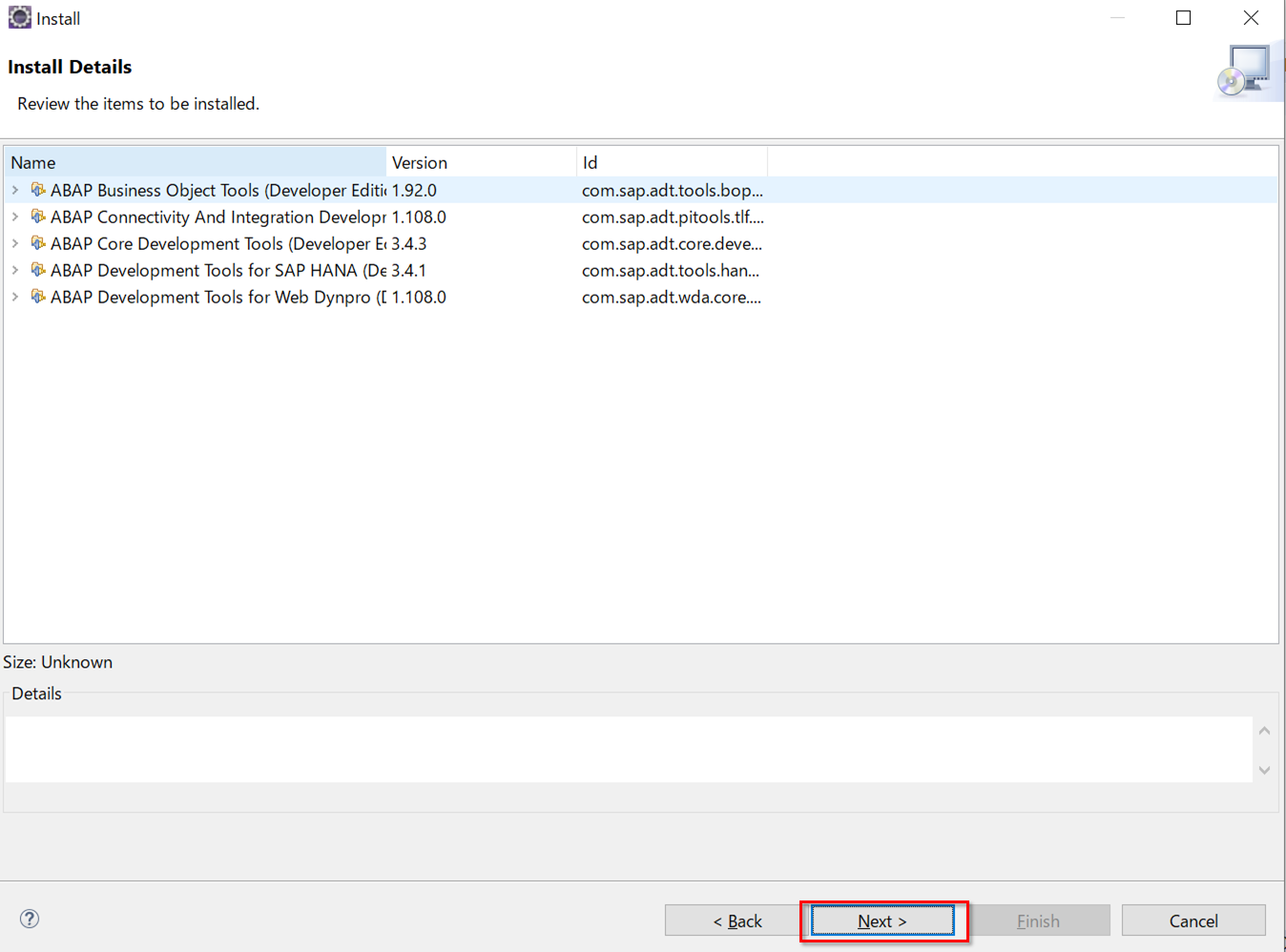
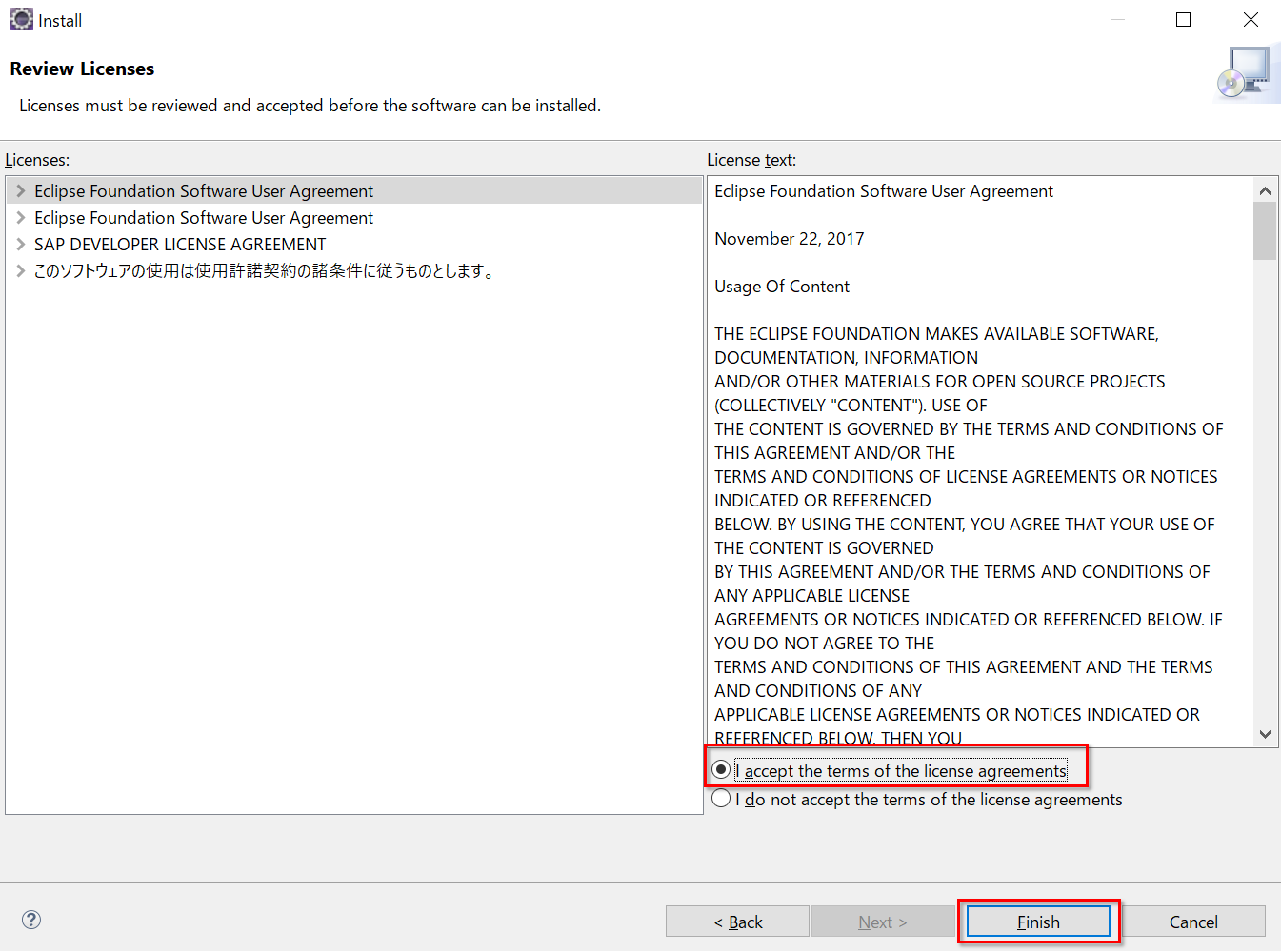
しばらくするとインストールが完了します。プロンプトが出るので、"Restart Now"を押してEclipseを再起動します。
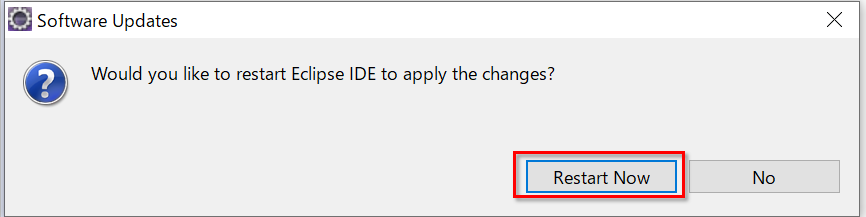
Welcome画面が立ち上がります。
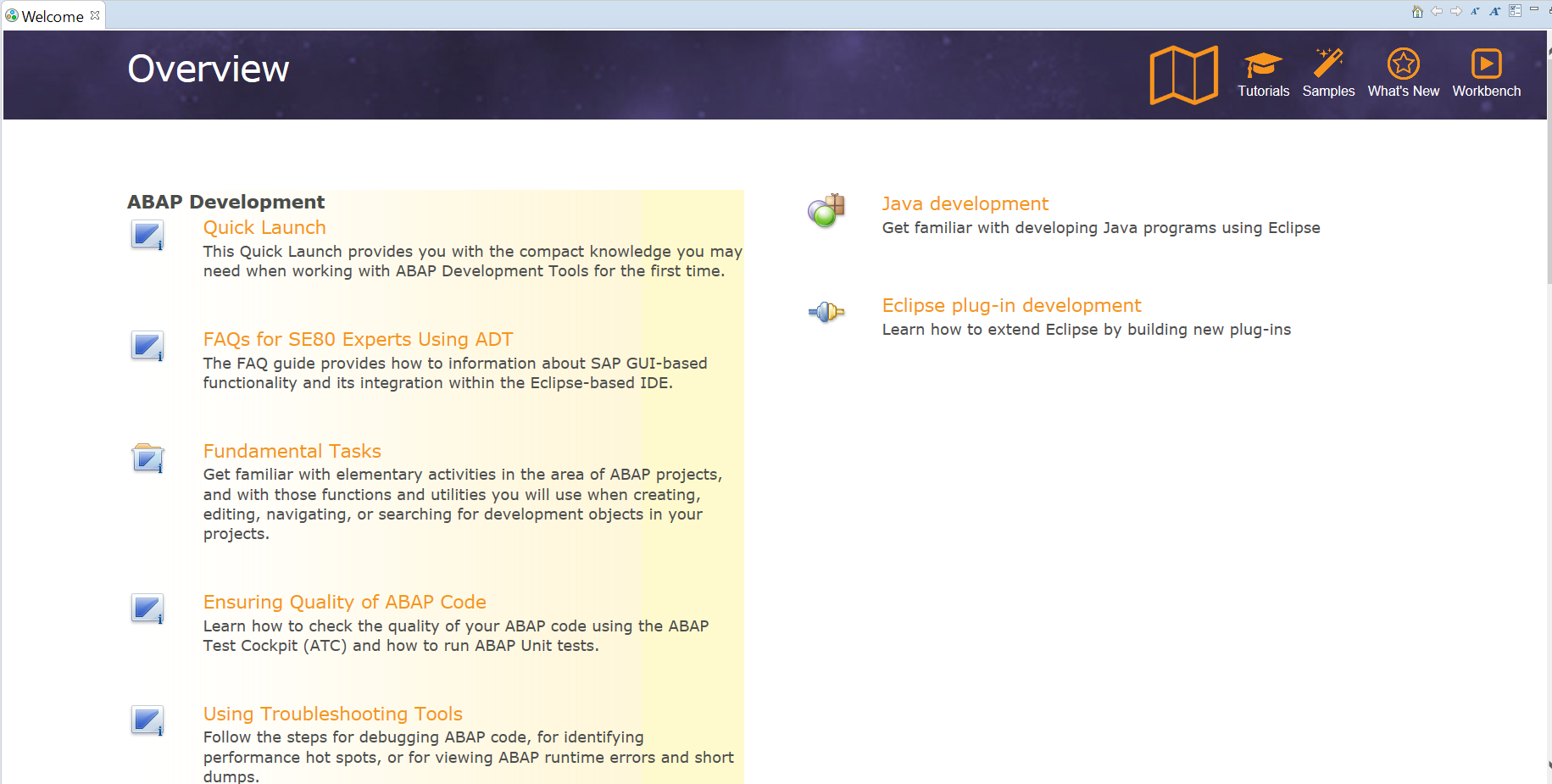
SAPシステムに接続する
右上にある"Open Perspective"というボタンをクリックします。
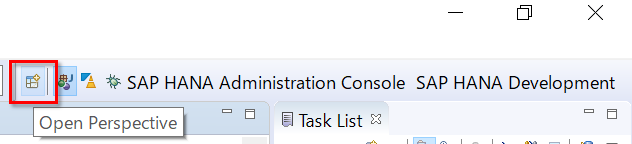
ABAPを選択し、Openを押します。
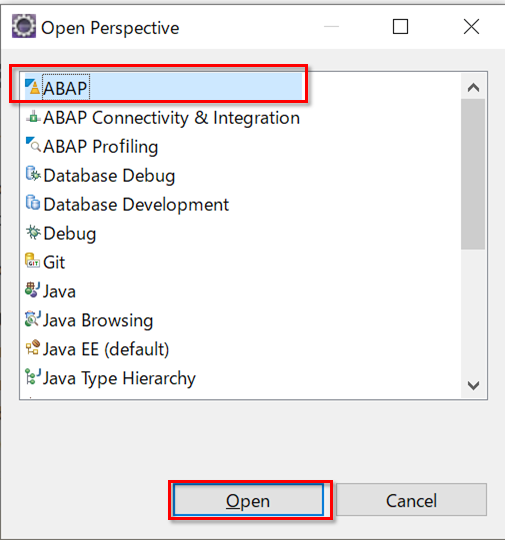
Project Explorerのタブで、"Create an ABAP project"をクリックします。
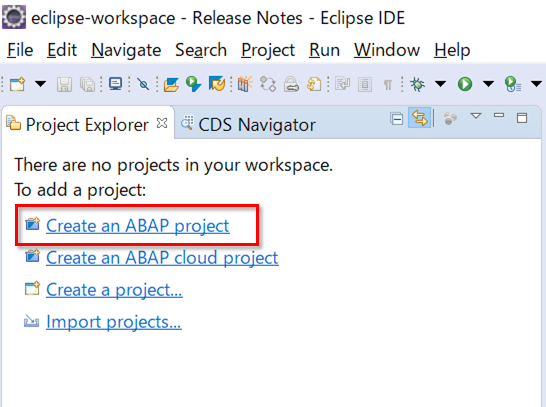
ログオンパットに登録されているシステムが出てくるので、接続したいシステムを選択します。
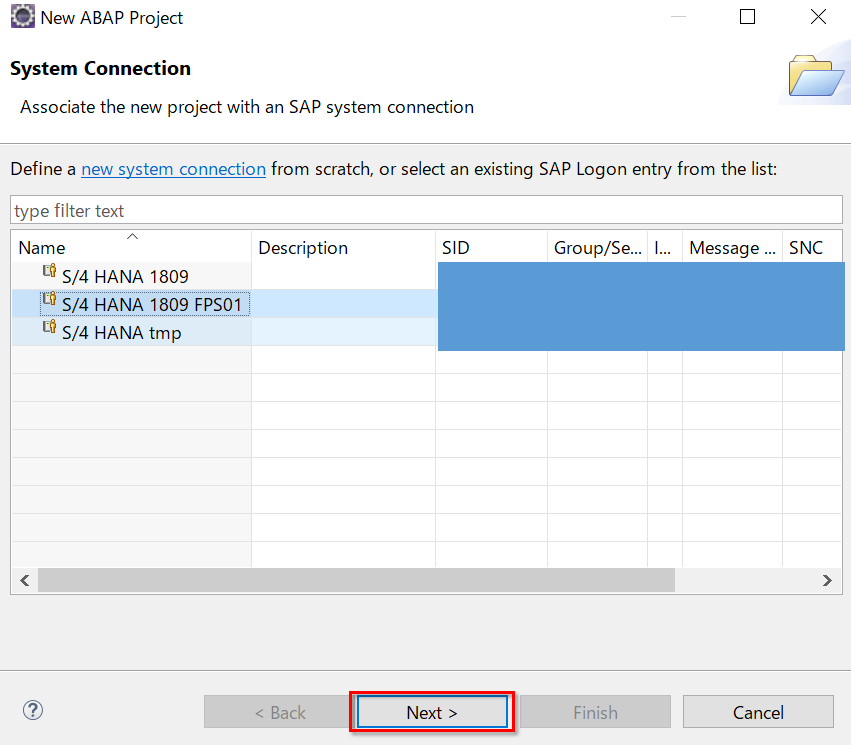
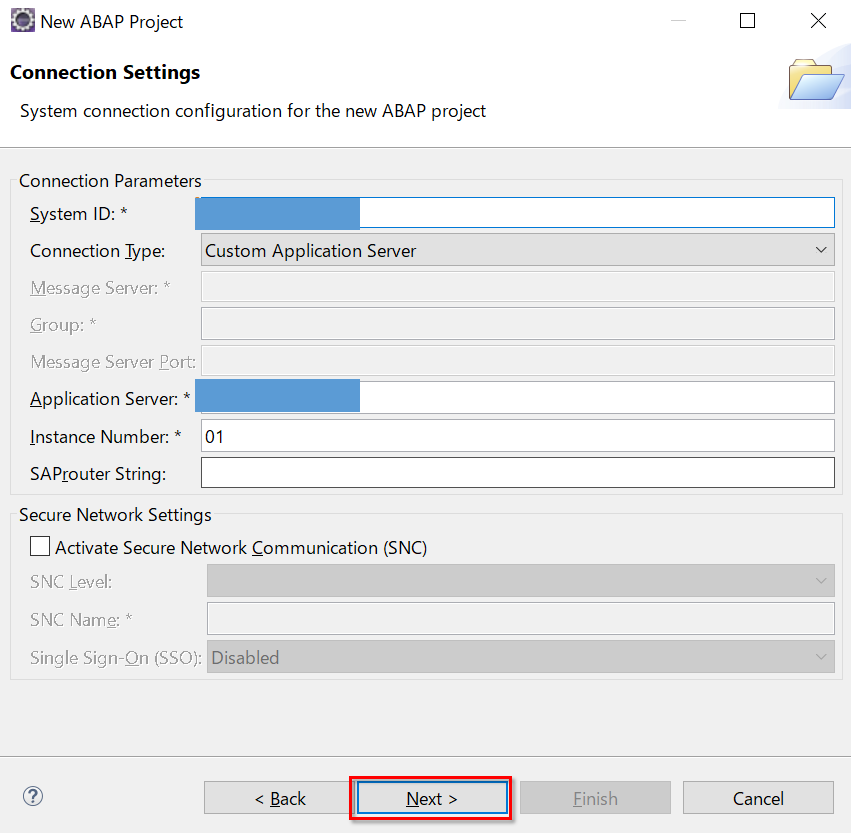
SAPのユーザ、パスワードを入力し、"Finish"を押します。
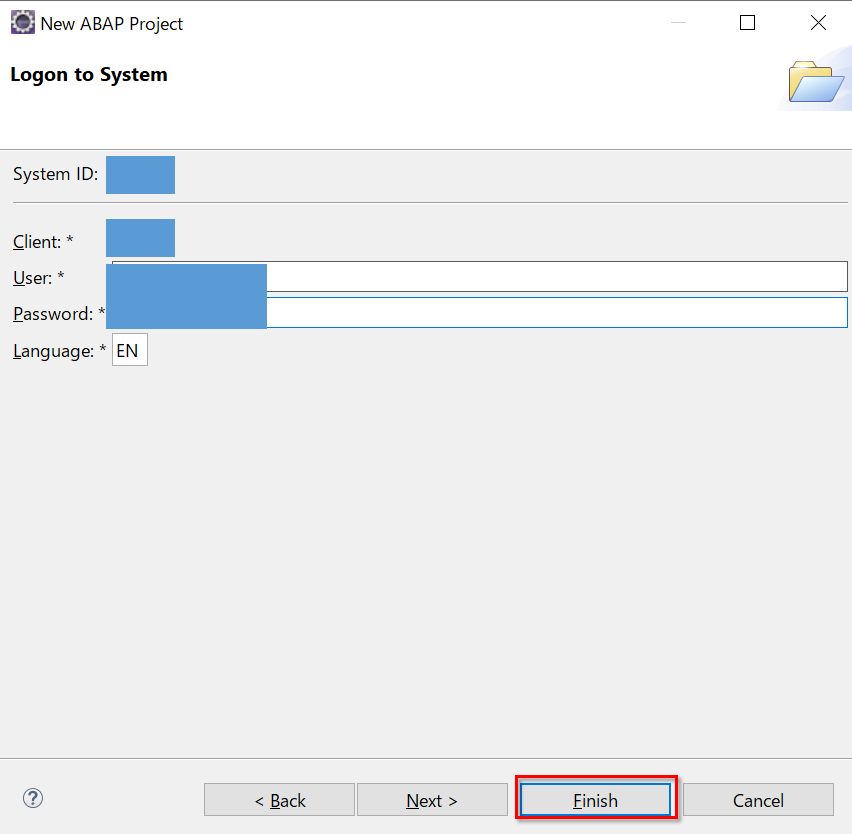
プロジェクトのツリーが表示されます。
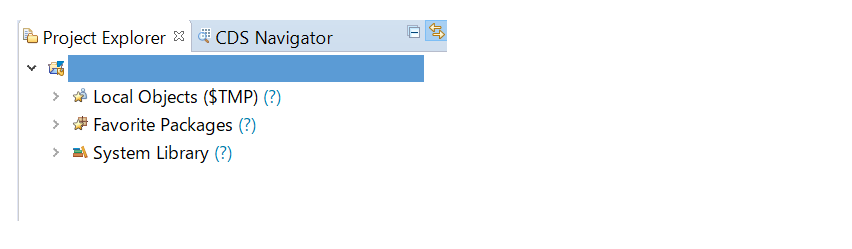
おまけ
以下のブログにEclipseで使えるADT関連のショートカットが載っています。
SE38やSE80と勝手が違って戸惑うことも多いですが、ショートカットを使いこなして効率アップを図っていきたいと思います。
ABAP in Eclipse — Keyboard Shortcuts You Cannot Miss + Cheat Sheet